Добавление к себе в видеозаписи с телефона
Несколько вариантов для добавления видеоролика со смартфона.
Мобильная версия
Не всем удобно пользоваться компьютером. Большинство предпочитают телефон, ведь на нем есть камера для съемки.
Если приложение у вас на смартфоне, то вас может заинтересовать, как можно добавить видео в «Одноклассники» с телефона (мобильной версии):
- Открыть «Одноклассники» с браузера в телефоне.
- Найти раздел «Видео».
- Выбрать «Загрузить видео».
- Тапнуть на нужный файл.
- При необходимости ввести для него название, описание и хештеги. Установить настройки приватности (например, запретить просмотр жителям определенных стран). Выбрать обложку.
- Сохранить.
Готово. Теперь можно наслаждаться просмотром добавленных видеороликов.
Приложение «Одноклассники»
Пошаговая инструкция, как можно добавить видео в «Одноклассники» с приложения:
- Открыть мобильное приложение «Одноклассники».
- Открыть меню, нажав на три полоски, которые находятся в левом верхнем углу.
- Найти раздел «Видео».
- Нажать на оранжевую иконку «+», которая находится в правом нижнем углу.
- Ввести для него название, описание и хештеги. Выбрать обложку.
- Сохранить.
Что можно сделать с музыкой в ОК?
Итак, теперь давайте поговорим о том, какие действия можно совершить с музыкой в Одноклассниках:
- Добавить в «Мою музыку».
Для этого достаточно навести курсор мыши и нажать на плюс, который появится вместо времени или же нажать кнопку «+Добавить», если трек играет.
- Удалить.
- Создать сборник.
Чтобы создать сборник, вам необходимо перейти в «Мою музыка» и нажать на появившийся справа пункт меню «Создать сборник». Далее в новом окне указать название и выбрать треки.
- Удалить/редактировать сборник.
Чтобы удалить или отредактировать сборник, необходимо открыть его, а затем выбрать соответствующий пункт в меню, которое расположено под изображением.
- Поделиться сборником.
Все в том же меню есть кнопка «Поделиться». Нажав на нее, вы отправите выбранный плейлист на свою стену. Он отобразится в ленте новостей у ваших друзей.
- Отправить в статус.
Еще один способ, как переслать музыку в Одноклассниках – нажать кнопку «В статус». Она находится в верхней панели. После ее нажатия выбранный трек добавится в заметки и опубликуется на вашей странице. Чтобы в статус добавился нужный вам трек, его необходимо предварительно включить.
- Отправить в сообщении.
Если вам нужно отправить песню какому-то конкретному другу, чтобы никто другой не увидел, сделайте это в личных сообщениях. Откройте диалог с нужным человеком, нажмите на значок скрепки, расположенный рядом со строкой для ввода текста, выберите пункт «Музыка» и выберите композиции, которые хотите отправить.
Подробнее о том, как поделиться музыкой в сообщениях со своими друзьями в Одноклассниках, смотри в соответствующей статье.
- Загрузить аудиозапись с ПК.
Для этого выберите соответствующий пункт в меню музыкального проигрывателя, выберите файл на своем ПК и дождитесь загрузки. Готово!
Для более подробной информации читайте статью “Загрузка аудиозаписей в Одноклассники с компьютера“.
- Прослушать музыку друзей.
Слева под основным меню расположен список ваших друзей. Вы можете выбрать любого из них и увидеть его музыку.
- Найти любимую песню.
Здесь все предельно просто. При открытии плеера вы сразу заметите строку для поиска музыки. Введите в нее название песни или ее исполнителя, после чего она появится в результатах.
Многих пользователей также интересует вопрос: «Как переименовать песню в Одноклассниках?». К сожалению, в самой соцсети этого никак сделать нельзя. Но я могу предложить вам несложное решение данной проблемы. Скачайте трек на свой компьютер, например, с музыкального портала, переименуйте файл на ПК, а затем загрузите его на сайт ОК.
Еще один довольно популярный вопрос, касаемо функционала: «Как скрыть музыку в Одноклассниках от всех?». К сожалению, от всех ее скрыть невозможно. Такие возможности попросту не предусмотрены.
Расширение SaveFrom
Но, есть и похожие плагины. Я уже писал об одном из них. А именно, о SaveFrom. На мой взгляд, это лучшее расширение для многих браузеров. К примеру, в Яндекс Браузере, это расширение установлено по умолчанию. При желании, его можно отключить.
Также, это расширение хорошо подходит для браузера Opera. Это дополнение из каталога Оперы. Яндекс браузер создан на основе Google Chrome, отсюда можно сделать вывод, что данное расширение прекрасно подойдёт к этому браузеру.
Первым делом зайдём на сайт SaveFrom.net
и скачиваем оттуда расширение для одноклассников. Запускаем расширение. Как видно из скриншота, необходимо убрать лишние галочки. Затем, отмечаем «установить во все браузеры». Как написано на сайте SaveFrom, это расширение подходит для всех браузеров.
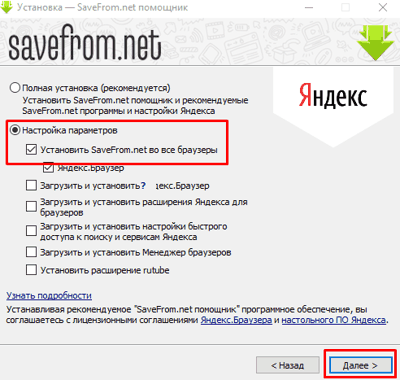
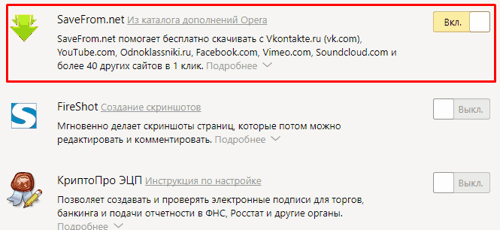
Также, в правом углу браузера у вас появится зелёная стрелка (ярлык расширения).
Итак, заходим в одноклассники, выбираем музыку. Над каждой песней, куда мы подводим курсор, появляется зелёный прямоугольник со стрелкой вниз. В прямоугольнике указывается размер песни, и с какой скоростью она будет скачиваться. Нажимаем на этот зелёный прямоугольник, и у нас довольно быстро скачивается песня в папочку загрузки. Потом, скачав песню, можно выбрать любую папку или флешку, и отправить пеню в неё. Очень быстро и удобно.
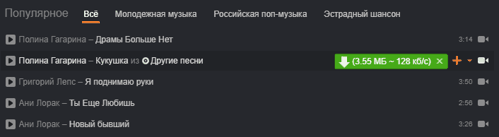
Расширение позволяет скачивать и видео. В том числе — Ютуб. Как это делается, я рассказал в статье «Как сохранить видео
». Видео скачивается довольно быстро и можно выбрать несколько форматов.
Загрузка музыки с мобильного устройства
В том случае, когда необходимая музыкальная информация находится на вашем мобильном телефоне, то процедура похожа на алгоритм загрузки с компьютера.
- В своем профиле в Одноклассниках заходите в раздел «Музыка».
- Нажимаете на «Загрузить файл», находите интересуемый музыкальный файл (чтобы быть уверенным на сто процентов, что это именно та композиция, целесообразно ее прослушать) и просто ждете, пока не закончится загрузка.
На сегодняшний день можно на собственной страничке, но обязательным условием является ее нахождение в разделе «Моя». Итак, прикрепляем музыку к своему статусу.
Теперь выбранная и загруженная вами музыка будет отображена в статусе на вашей страничке в . К тому же, ее будут видеть все ваши друзья на своих лентах.
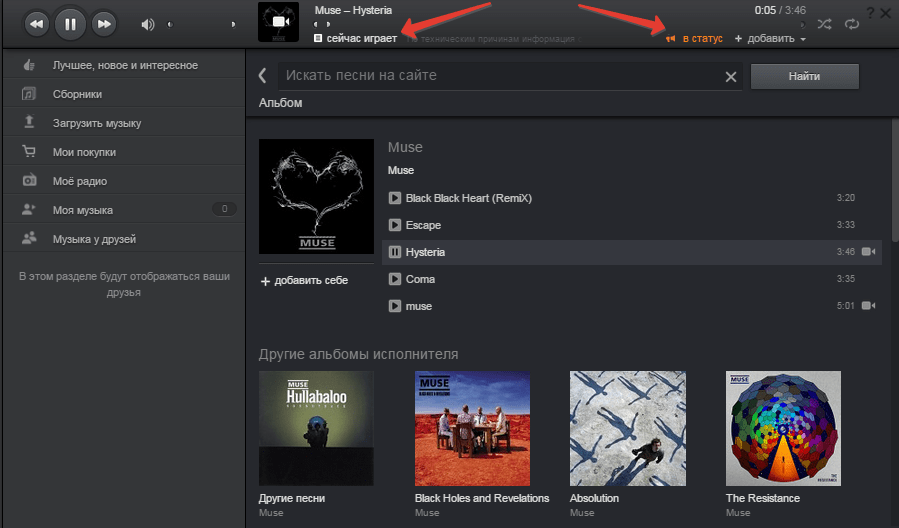
Возможные проблемы
При прослушивании любимой музыки в ОК, пользователи могут столкнуться с определенными проблемами, о которых я и хочу рассказать далее.
- Не открывается раздел (ранее открывался).
Если при нажатии на раздел «Музыка» у вас ничего не происходит и сайт не открывает плеер, для начала стоит выяснить причину. Попробуйте обновить страницу или перезапустить браузер. Если не помогает, почистите кэш и куки. Если и в этом случае проблема осталась, тогда, скорее всего, причина в сбоях работы сайта. Остается только ждать.
- Отсутствие Flash Player.
Довольно распространенная проблема при первом открытии музыки. При отсутствующем флеш плеере вместо привычного интерфейса вы увидите соответствующее сообщение. В некоторых браузерах достаточно по нему кликнуть и система автоматически загрузит и установит все необходимое. В других же придется совершать установку вручную.
Рекомендуем к прочтению статью “«Flash-контент на этой странице заблокирован» – что это значит и как разблокировать страницу в Одноклассниках?“.
- Трек потускнел и не воспроизводится.
Такое случается, если песня удаляется или становится платной по требованиям правообладателей. Вы можете попытаться найти другую аудиозапись (ту же песню, загруженную другим пользователем). Но работает это не всегда.
- Песня заедает.
Причиной является плохое Интернет-соединение. Чаще всего это происходит на мобильных устройствах, где подключение нестабильно. Поэтому перед прослушиванием убедитесь в стабильности сети.
- Нет звука.
Здесь уже причин может быть множество, начиная с некорректной работы сайта ОК и заканчивая неисправностями самого устройства воспроизведения звука. Описывать их все не буду, так как каждый случай индивидуален. Для начала необходимо установить причину, а уже после искать решение.
Программы и плагины для скачивания
Существует много программ и плагинов, которые предназначены для скачивания мелодий с социальных сетей. Но администрация одноклассников постоянно заботится о защите своей информации. Не всегда программы и расширения также своевременно дорабатываются. Но попробовать многие все же стоит.
OK saving audio
Прекрасное расширение для скачивания композиций с одноклассников. Чтобы установить плагин, используют следующий алгоритм (последовательность действий рассмотрена на примере браузера Google Chrome).
- В настройках браузера (открывают по трем точкам в правом верхнем углу) выбирают и окликают по строке «Дополнительные настройки», затем «Расширения».
- В меню Расширений наъодят строку «Магазин Chrome».
- Через поиск отыскивают нужный плагин.
- Устанавливают нужное расширение на ПК. Далее подтверждаем установку.
Появится сообщение, что все выполнено верно. После открытия браузера напротив каждой мелодии появится значок скачивания.
OKtools
Удобный плагин для скачивания мелодий в социальной сети OK.RU. Скачать плагин можно на сайте oktools.ru. Здесь первоначально пользователю предлагают ознакомиться информационными данными.
Для установки нажимают на кнопку «Установить сейчас». Скачивание происходит без регистрации. Для работы с плагином необходимо подтвердить установку расширения. Она происходит моментально.
Для скачивания мелодий открывают ОК.RU в браузере, напротив каждой мелодии появится кнопка с зеленой стрелкой для скачивания.
Лови Мьюзик
Представитель программ для скачивания музыки в одноклассниках на компьютер. Установить программу можно с официального сайта. После сохранения инсталляционного пакета, запускают мастер установки и следуют его рекомендациям. На определенном шаге отключают установку дополнительных элементов.
После установки приложение предложит протестировать работу. Если мелодии проигрывается, приступают к скачиванию. Сначала открывают социальную сеть, запускают мелодию для проигрывания. После того как композиция кэшируется в маленьком окошке около системного трея кликают по соответствующей иконке загрузки.
Download Helper
Еще один плагин, который помогает скачивать мелодии с одноклассников. Скачать плагин можно из магазина расширений или официальной странички. Кнопкой Install запускают процесс установки, выбрав наиболее подходящую версию для браузера. Подтверждают установку в браузере и начинают скачивание.
Работа с этим расширением немного отличается от предыдущих плагинов. Сначала запускают мелодию, ждут, пока файл загрузится в кеш. Затем кликают по иконке расширения и нажимают соответствующий значок для скачивания.
Skyload
Удобный плагин для скачивания. В поисковике отыскивают магазин с расширениями, чтобы скачать плагин на свой компьютер. Также потребуется подтвердить установку плагина в браузер.
После инсталляции автоматически открывается главная страница skyload.io/. Здесь при желании знакомятся с информацией о сервере песен и возможных сложностях в работе.
Для скачивания авторизуются в социальной сети, где в разделе «Музыка» напротив каждой песни появится соответствующий значок в виде стрелки.
Savefrom.net
Этот проект работает не только с операционной системой OK.RU, но и с любыми социальными сетями. С помощью Savefrom.net работать с композициями поможет инструкция.
- Перейти по адресу ru.savefrom.ru и нажать кнопку «Установить». Расширение устанавливается быстро.
- Запустить установочный файл.
- Мастер установки предложит несколько диалоговых окон.
- После установки открывают браузер. Появится окно установки расширений, в котором нужно подтвердить действие. Если этого не сделать, то плагин не появится.
- Появится окошко с сообщением об установке. Открывают социальную сеть.
- Рядом с каждой песней появится кнопка с зеленой стрелкой, с помощью которой выполняют скачивание на компьютер.
https://youtube.com/watch?v=nBsXkzkClBw
Как добавить музыку в Одноклассники с компьютера и телефона
Согласитесь, что у каждого из нас есть любимые треки. Приятно «побродить» по интернету под тихую, успокаивающую музыку. Впрочем, у каждого свои представления о музыке.
В любом случае, попробуем детально разобрать, как именно можно загружать понравившиеся треки в «Одноклассники».
Как добавить музыку в «Одноклассники» с компьютера или ноутбука
- Если вы захотели добавить песню с компьютера, то вам необходимо зайти в свой профиль на «Одноклассниках».
- Далее на верхней панели нажать значок с надписью «Музыка».
Затем, когда, собственно, откроется раздел, в левой его части отыскать кнопку «Загрузить музыку».
Идем дальше. После нажатия данной кнопки появляется большое серое окно с предупреждением об авторских правах, а также с системными требованиями для загружаемого файла. И, разумеется, кнопка с надписью «Выбрать файл». После нажатия на эту кнопку вы сможете выбрать нужный файл.
К слову, есть возможность загружать несколько файлов. Просто при выборе файлов удерживайте клавишу «CTRL».
Как добавить музыку в «Одноклассники» с телефона
Что касается вопроса о добавлении музыки в профиль ОК со смартфона, либо планшета, то такой возможности пока нет. Даже если вы перейдете на расширенную версию сайта с мобильных гаджетов. Именно загружать музыкальные треки можно лишь с ноутбука или стационарного компьютера.
Как добавить музыку на свою страницу в «Одноклассниках»
Если вы хотите, чтобы ваши друзья и гости видели, какую песню вы сейчас слушаете, просто добавьте ее к себе в статус. Для этого, зайдя на свою страничку в «ОК», нажмите на окошко с надписью «О чем вы думаете» и, убрав отметку «В статусе», перейдите в подраздел «Музыка». Далее: выбираете песню, которая у вас сейчас играет, либо находите понравившуюся в «Поиске», и нажимаете клавишу «Поделиться». Вуаля!
Вместо заключения
Мир изменяется каждый день, а с ним изменяются и новые технологии. Не нужно стыдиться того, что вы не в курсе каких-то вещей, которые другим людям давно известны. Ведь нельзя знать все и сразу. Именно для таких случаев и существуют различные инструкции и рекомендации!
Как добавить музыку в «Одноклассниках» с компьютера и с телефона
Мой профиль
В данной статье мы подробно рассмотрим процесс добавления треков в свой плейлист, а также изучим, как загружать собственные песни:
- В полной версии сайта;
- Через мобильное приложение;
- В специальной версии сайта «Одноклассников» для мобильных устройств.
Как добавить музыку в «Одноклассниках» с компьютера?
В этой социальной сети есть множество популярных треков, которые уже успели загрузить другие пользователи. Вероятно, среди них есть та песня, которую человек ищет, поэтому можно воспользоваться поиском по песням внутри «Одноклассников». Для начала нужно перейти с «Музыкой» в верхнем главном меню сайта.
Как добавить загруженную песню?
Попав в раздел с музыкой, можно воспользоваться специальным поиском, введя название песни или самого исполнителя, после чего требуется кликнуть на кнопку «Найти». Если такие треки есть, они появятся в общем списке, причем здесь могут отобразиться сразу целые альбомы данного исполнителя. Чтобы добавить отдельную песню себе в плейлист, следует нажать на «+» напротив нее. Также под обложкой альбома можно нажать на «Добавить себе», чтобы занести в свой плейлист все треки с этого альбома.
Как загрузить песню?
Если пользователь хочет загрузить новую песню в «Одноклассники», в разделе с музыкой он может перейти в пункт «Загрузить музыку».
Важно!
Загружать можно только файлы в формате .mp3. При этом битрейт треков должен быть не меньше 128kbps. Загружая новый трек, пользователь автоматически соглашается со специальным регламентом.
Далее следует выбрать нужную музыку на своем компьютере, причем загружать можно сразу несколько треков.После того, как нужные треки будут загружены, их можно отредактировать, изменив название исполнителя и самой песни. Для этого следует нажать на специальную кнопку редактирования напротив загруженного трека.
Далее появится окно, в котором можно ввести название исполнителя и трека, а также указать альбом. Чтобы подтвердить это действие, следует нажать на «Готово».
Как добавить музыку в «Одноклассниках» в приложении?
Пользователи официального приложения тоже могут прослушивать и добавлять себе музыку. Для этого нужно сначала перейти в соответствующий раздел «Музыка» в нижнем меню и выбрать кнопку с лупой для поиска нужной песни.
Здесь в графе поиска нужно ввести название песни или исполнителя, после чего появится список треков, которые подпадают под это название. Чтобы добавить один из них, напротив песни следует нажать на значок с тремя точками и в выпадающем меню снизу выбрать пункт «В мою музыку».
Важно!
В приложении и в мобильной версии сайта нельзя загружать свои новые треки, так как эта функция доступна только для пользователей с компьютера.
Как добавить музыку в «Одноклассниках» через мобильный сайт?
На специальном сайте m.ok.ru, который адаптирован для мобильных устройств, тоже можно слушать и добавлять себе в плейлист музыку. Для этого в главном меню сайта нужно выбрать пункт «Музыка».
Чтобы найти нужный трек, можно воспользоваться функцией поиска, нажав на соответствующее поле. После ввода названия исполнителя или трека, появится список подходящих песен. Чтобы добавить одну из них себе в плейлист, нужно сначала нажать на кнопку с тремя точками напротив этой песни, после чего выбрать пункт «Добавить в сборник».
Далее появится список имеющихся у пользователя альбомов, в которые можно добавить трек. Например, можно добавить песню в основной альбом «Моя музыка», после чего песня появится в плейлисте.
Заключение
Благодаря такому большому изобилию музыки в «Одноклассниках», многие люди выбирают именно эту социальную сеть. При этом вся коллекция треков пополняется преимущественно самими пользователями, которые загружают на сайт свои любимые песни.
Как в Одноклассниках добавить песню или аудиозапись — пошагово с примерами фото
В этой пошаговой инструкции мы расскажем о том, как добавлять новые аудиозаписи в плейлист в Одноклассниках.
В верхнем горизонтальном меню вы могли видеть ссылку на раздел “Музыка” в ОК.
Там находятся все возможные треки, среди которых и ваши любимые песни тоже есть.
Чтобы не искать постоянно любимую музыку, гораздо проще добавить к себе в профиль все понравившиеся композиции и наслаждаться их прослушиванием в любой момент времени: во время дружеских переписок, игр в приложениях, обыкновенного серфинга по сайту или интернету.
Добавить в профиль музыку очень просто – нужно следовать нашей пошаговой инструкции.
Входим на свою страницу в Одноклассниках. Вводим логин и пароль, если совершаем вход с чужого компьютера.
Помните, что очень важно проверять, по какой ссылке вы переходите на сайт. Некоторые из них, даже очень похожие на ссылку ОК.RU – фейковые, а потому внимательно проверяйте адрес в адресной строке браузера
Читайте нашу инструкцию, как обезопасить свой профиль от взлома.
Переходим в раздел “Музыка”. Нас интересует верхнее горизонтальное меню с пиктограммами главных разделов.

В разделе “Музыка” видим вертикальное меню рубрик, где находятся новые и актуальные песни, сборники, музыка друзей и другие опции. Посередине видим поисковую строку, куда вбиваем конкретное название песни или исполнителя.
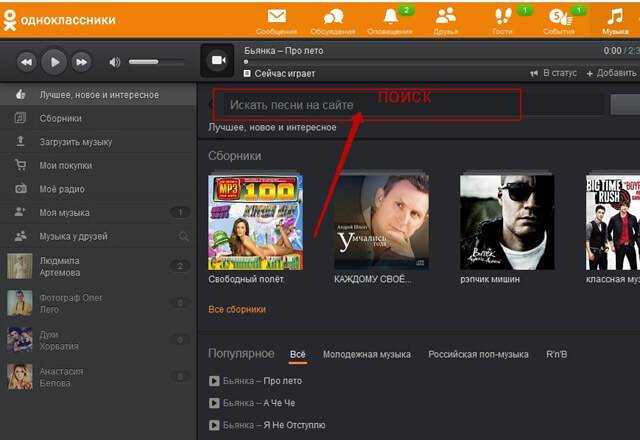
Когда поиск выдал результаты, выбираем композиции, которые понравились и жмем на плюсик в конце строки аудиозаписи, чтобы добавить трек к себе в профиль.

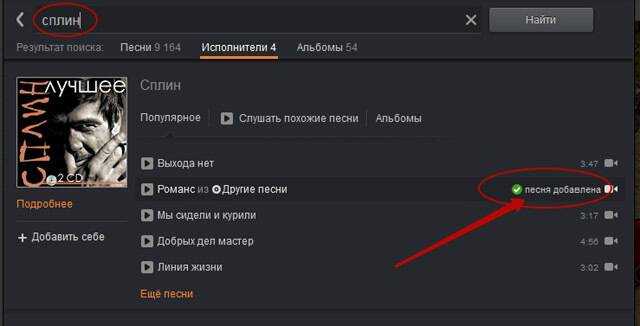
Обратите внимание на значок видеокамеры рядом с плюсиком, он означает, что к данной песне есть видеоклип, который вы можете посмотреть в миниатюре или, кликнув по нему, посмотреть полноэкранно
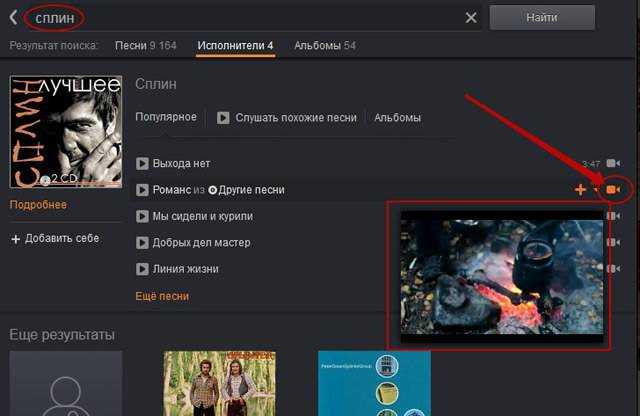
Аудиозаписи в профиль можно добавлять с собственного компьютера.
Для этого переходим в левое меню и ищем пункт “Загрузить музыку”. Жмем на него.

Прочтите регламент ОК, чтобы не нарушить авторские права или закон о пиратском контенте, а затем жмите “Выбрать файлы”.
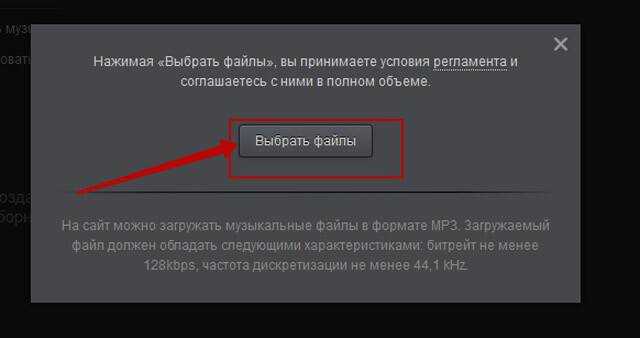
В окне выгрузки файла выбираем путь к вашему треку, выделяем его и жмем “Открыть”.
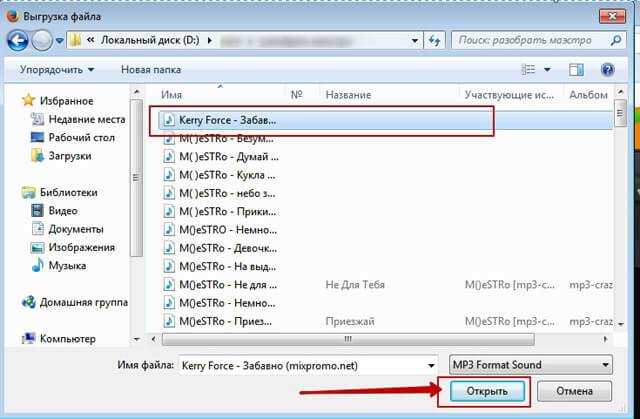
Видим, что идет процесс загрузки файла или файлов.
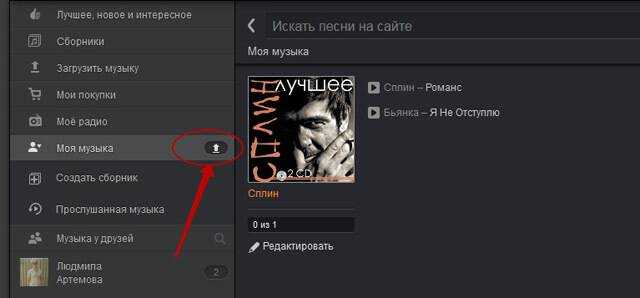
Теперь в разделе “Моя музыка” появилась надпись “Загружена одна песня”.
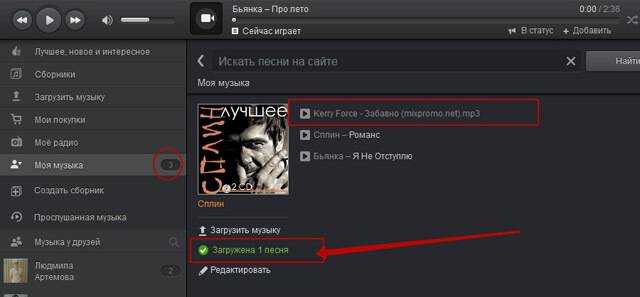
Обратите внимание, что загружать музыку с компьютера вы можете прямо с раздела “Моя музыка”
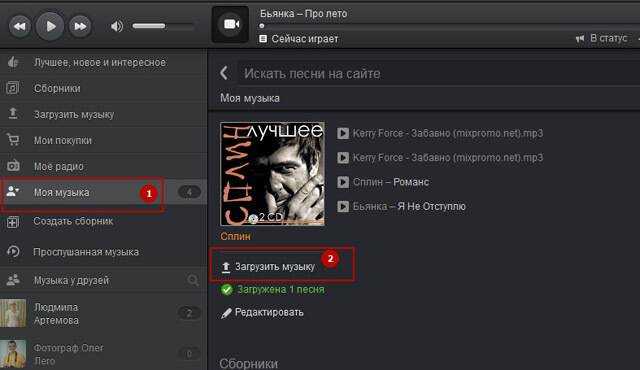
В этом разделе находится вся ваша музыка – добавленная с сайта или загруженная с компьютера.

Любимую песню можно поставить в статус или создать собственный сборник. Но об этом мы расскажем в следующих инструкциях.
Надеемся, что вы справились с этой инструкцией. А может, еще остались вопросы или что-то не получается?
Делитесь этой инструкцией с друзьями, и они скажут спасибо — жмите на кнопочки социальных сетей:
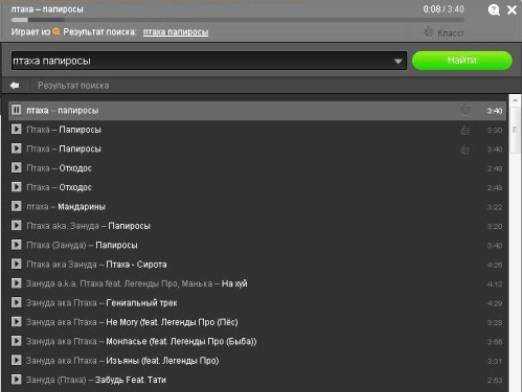
Для тех, кто имеет аккаунт в этой «общине», целесообразно узнать, как сделать свой плейлист, чтобы слушать музыку, когда заблагорассудится. Сначала загрузите с помощью интернета или с диска музыку на свой компьютер. Выберите ту, которую хотите поместить на Одноклассниках. Лучше создать отдельную папку, чтобы при загрузке треков на сайт было проще и понятней. Когда вы определились с нужной музыкой, приступайте к ее загрузке в свой профиль.
Необходимо зайти на свою страницу в «Одноклассниках», затем выбрать в меню сверху раздел «Музыка». Нужно кликнуть правой кнопкой мыши по этой кнопке. Появится меню, из которого нужно выбрать «Загрузка музыки». Нажмите на это поле правой кнопкой мыши. В верхнем левом углу интерфейса появится кнопка с надписью «Добавить». Выберите окно, с которого вы загрузите музыку. Предварительно вы её добавили на компьютер, так что осталось лишь нажать на те треки, которые необходимо поместить в свой плейлист.
Если же вы хотите добавить музыку, статус в «Одноклассниках» также сможет отображать загруженные композиции. Для этого нужно нажать на верхней строчке (оранжевой) кнопку с названием «Музыка», затем надо открыть в своём профиле папку «Моя музыка». Затем нажимаете правой кнопкой мыши на ту песню, которую хотите добавить в статус. Она воспроизводится. В правом верхнем углу экрана появляется поле с надписью «В статус». Нажмите на него, и музыка автоматически окажется в вашем статусе.
Надеемся, что данная статья помогла вам разобраться с тем, как добавить музыку на «Одноклассниках».
Что можно делать с загруженными аудио
После загрузки аудиофайлы можно редактировать. Для этого откройте свой музыкальный раздел на сайте и нажмите на надпись под обложкой.
Теперь наведите курсор на нужную строчку и кликните по пиктограмме в виде карандаша.
Теперь можно переименовать исполнителя, альбом и сам трек.
Также можно удалить любую мелодию. Для этого снова наведите на нее курсор мыши и нажмите на крестик.
В любое время можно создать сборник.
А затем переложить в него аудиофайлы.
Чтобы добавить песню к своей новой публикации, перейдите на основную страницу и начните писать заметку.
В открывшемся окне можно добавить текст, фон, фото и другие элементы. Чтобы прикрепить одну или несколько аудиозаписей, нажмите на соответствующую кнопку.
Затем выберите композиции со своей страницы или фонотеки сайта. Также можно вывести эту заметку в статус. Для этого нужно только поставить галочку в левом нижнем углу.
Чтобы поделиться красивой мелодией с кем-то из друзей, напишите ему сообщение и прикрепите композицию.
Как видим, есть много интересных функций для работы с аудиофайлами. Используйте их, чтобы сделать свое общение еще более интересным и приятным.
Как прикрепить музыку к фотографии?
К сожалению, прикрепить музыку непосредственно к фото из альбома невозможно, однако вы можете заметку, где совместите и фотографию, и музыкальный трек. Итак, нажмите на «Добавить заметку» в окошке статуса. Перед тем, как прикрепить музыку к фотографии, убедитесь, что трек присутствует в вашем плейлисте. Затем прикрепите фотографию с помощью иконки фотоаппарата (фото можно загрузить только с компьютера).Какие проблемы могут возникнуть при загрузке?
Если у вас никак не получается загрузить трек на сайт, в первую очередь проверьте интернет соединение и скорость загрузки страниц. Одноклассники весьма капризны, поэтому при слишком медленной скорости загрузка попросту срывается. Сайт также может попросить вас добавить дополнительную информацию о треке: альбом или название исполнителя, иначе загрузка не осуществится.
Бывают случаи, когда трек не грузится из-за слишком низкого качества, тогда сайт сразу уведомляет вас об этом. Та же история происходит с соблюдением авторских прав. Некоторые композиции не могут быть загружены на сайт, так как правообладатель запретил распространение информации. С подобной проблемой то и дело сталкиваются пользователи Вк, однако здесь копирование соблюдается не так строго.
Если у вас до сих пор остались вопросы по поводу того, как добавить музыку в Одноклассники
то оставьте свой вопрос в
Сайт «Одноклассники» предоставляет пользователем возможность не только общаться в личных сообщениях и просматривать ленту новостей, но и прослушивать свои любимые треки прямо на сайте. Недавно я задался вопросом, как в Одноклассники добавить музыку.
Любимую песню можно добавить в свой статус или на страницу в альбом, можно , а также загрузить новую композицию на сайт из своего архива на компьютере. Загрузив любимые треки себе на личную станицу, вы сможете их слушать в любое время и с любого компьютера, телефона или планшета с доступа к интернету.
Как добавить музыку в Одноклассниках
В социальной сети ОК содержится большая база музыкального контента разных жанров. Если пользователь не может найти любимые композиции среди этого многообразия, он может самостоятельно добавить музыку в Одноклассники с компьютера или телефона, а затем делиться ею с друзьями в сообщениях или публиковать у себя в статусе и на странице.
Загрузка песен в Одноклассники
Загрузить песню в ОК можно с ПК или мобильного устройства, а также из социальной сети ВКонтакте, если в ней есть нужные аудиокомпозиции. Все необходимые действия легко выполняются в категории «Музыка».
С компьютера
Инструкция по загрузке треков в ОК для ПК:
- Перейти в раздел «Музыка».
- Кликнуть «Моя музыка» в колонке слева.
- Выбрать «Загрузить песню».
- Ознакомиться с правилами размещения нового контента – допустимым форматом, битрейтом, частотой дискретизации.
- Перетащить в окно аудиокомпозиции или кликнуть «Выбрать файлы», найти одну или несколько необходимых песен и нажать «Открыть».
- Загруженный файл появится в профиле пользователя.
Чтобы поделиться любимыми песнями со своими друзьями и привлечь к ним внимание, их можно добавить на страницу. Для этого нужно:
Для этого нужно:
- Нажать «Напишите заметку».
- Выбрать «Добавить музыку».
- Подобрать подходящую композицию и поместить ее в заметку.
- Нажать «Поделиться».
Пост с аудиозаписями появится на странице человека и будет виден друзьям в их новостных Лентах.
С телефона
Для закачки аудиокомпозиций можно использовать только полную версию ОК.
Действия в ней такие же, как и в веб-обозревателе на ПК:
Из ВКонтакте
Помимо памяти ПК или телефона, закачать аудиокомпозиции в ОК можно из социальной сети ВК.
- Перейти в раздел «Музыка».
- Перейти в «Моя музыка» в колонке справа.
- В правой части экрана вверху выбрать «Загрузить из ВКонтакте».
- Разрешить доступ к профилю человека в ВК.
- Указать сборники, из которых необходимо загрузить аудиозаписи, подтвердить действие.
Песни будут добавлены в виде сборника, если он был на странице у пользователя в ВК или в виде папки «Моя музыка ВКонтакте».
Создание сборника
Если человек добавил в свой профиль большое количество композиций, чтобы не путаться в них и быстро находить необходимую аудиозапись, он может удобно разделить их на тематические папки.
Для этого нужно:
- Выбрать вкладку «Музыка».
- Нажать «Моя музыка».
- Кликнуть «Создать сборник».
- Придумать название папке.
- Добавить аудиокомпозиции из своего профиля или из памяти компьютера.
- Кликнуть «Создать».
Если пользователю недостаточно музыки в Одноклассниках, он может самостоятельно загрузить любимые композиции из памяти компьютера или телефона. Добавленные песни можно установить в статус, отправить на страницу или в сообщении другу, а также разделить по сборникам для более удобного и комфортного прослушивания.
Как добавить музыку в свой плейлист
В ОК можно группировать композиции – создать альбом отдельного исполнителя или сгруппировать треки по иному принципу. Так, на страницах пользователей встречаются сборники для занятий спортом и танцами, для медитаций и прослушивания в дороге и проч.
Руководство, как сформировать плейлист:
- Войти в раздел композиций.
- Переместиться во вкладку со своей музыкой.
- Нажать на команду для создания сборника. В полной версии она располагается в левой части страницы, а в мобильной – в верхней строке окна, в виде кнопки со знаком «+».
- В открывшейся вкладке вписать название альбома, при необходимости нажать на иконку камеры для загрузки обложки.
- Тапнуть по кнопке «Добавить…», если используется приложение для смартфонов. В версии для ПК перечень треков отображается сразу.
- В появившемся списке отметить нужные хиты и подтвердить выбор.
- Сохранить изменения, нажав на синюю галочку в мобильной версии или на команду «Создать» – в компьютерной.
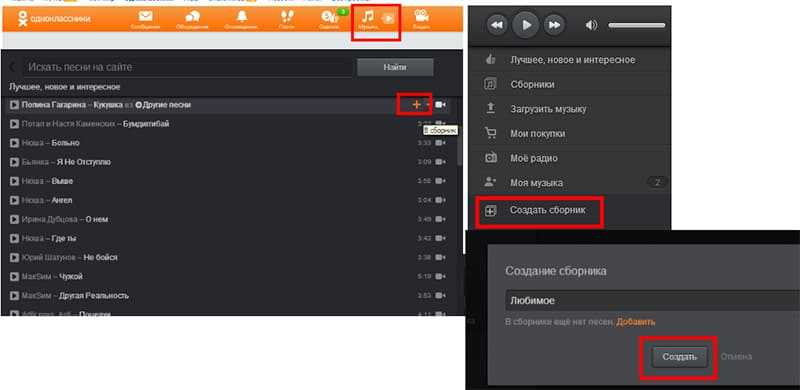
Добавляем песню в свой сборник.
Когда потребуется дополнить альбом новыми хитами, достаточно кликнуть по 3 точкам рядом с понравившимся треком и тапнуть по команде для добавления в сборник, а затем указать, в какой именно, если в музыкальном разделе страницы их несколько.
Помимо прослушивания, треки можно добавлять в заметки или устанавливать в качестве статуса. Доступно отправить песню в личных сообщениях, нажав на скрепку в поле ввода текста и выбрав из загрузившегося плейлиста нужную композицию.
Способ №3. OkTools
OkTools является весьма популярным расширением для браузеров Google Chrome, Opera и Mozilla Firefox. Все, что нужно сделать, это просто установить соответствующее расширение, зайти на страницу музыки и нажать кнопку «Скачать».
Если более подробно, делается это при помощи следующих простых шагов:
- Заходим в магазин расширений своего браузера – в Google Chrome chrome.google.com/webstore/, в Opera addons.opera.com/ru/extensions/, в Mozilla Firefox addons.mozilla.org/ru/firefox/.
- В строке поиска пишем OkTools и нажимаем кнопку Enter. В магазине расширений Opera это выглядит так, как показано на рисунке №8.
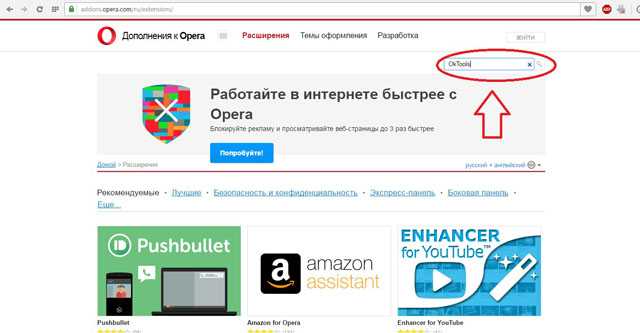
Среди всех результатов поиска выбираем то расширение, которое непосредственно относится к Одноклассникам, и заходим на его страницу. Выглядит она так, как показано на рисунке №9. На странице расширения нажимаем кнопку «Добавить в Opera». Опять же, это для браузера Opera, в магазинах расширений других браузеров будут подобные кнопки.

После добавления в верхнем правом углу появится значок OkTools (на рисунке №10 выделен красным цветом). Кликаем на него и попадаем на точно такую же страницу Одноклассников, но со всеми функциями OkTools. Здесь заходим на страницу музыки и возле каждой аудиозаписи теперь видим кнопки скачивания (выделены зеленым цветом). Теперь чтобы скачать музыку, нужно просто нажать на кнопку скачивания возле нужной аудиозаписи.
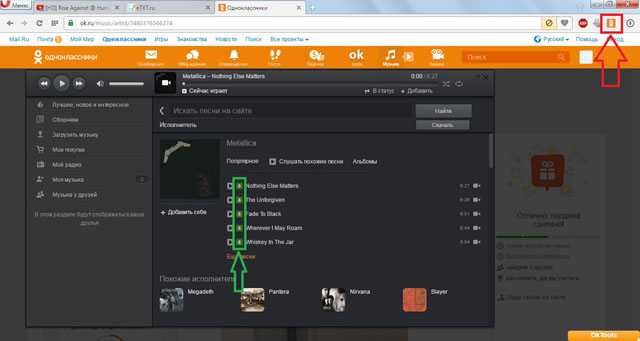
Существует еще немало подобных расширений, которые способны помочь в решении задачи скачивания музыки с Одноклассников. Все эти бесплатные программы работают практически одинаково, и весь процесс их использования состоит в установке расширения с магазина и нажатия на кнопку скачивания.
Список этих расширений выглядит следующим образом:
Но лучше все-таки воспользоваться одним из способов, описанных выше. Тем более, что у подавляющего большинства пользователей все они работают и вероятность того, что у Вас они не заработают, действительно очень малая.
Ниже можно наглядно видеть, как происходит скачивания музыки с Одноклассников при помощи доступа к исходному коду страницы.
В данной статье мы рассмотрим способы, как можно бесплатно скачать музыку на свой компьютер, а также флешку и телефон.
Существует 3 способа скачивания музыки с одноклассников на компьютер:
С помощью специальных программ.
С помощью плагинов для браузеров.
Без использования программ — с помощью браузера GoogleChrome.
Для реализации первого пункта существует программа LoviMusic. Кроме Одноклассников, она работает и с сетью «Вконтакте». Порядок работы простой: скачиваем с сайта программы, устанавливаем и работаем. Программа запускается при загрузке операционной системы, ее иконка находится в трее. Заходим на Одноклассники, выбираем понравившуюся композицию, жмем «Воспроизвести». После этого программа сама оповещает, что данная композиция сохранена на ваш компьютер. Как видите, все просто. Также существуют разные плагины для браузеров, одним из которых является SaveFrom.net. Устанавливается с сайта, причем для разных браузеров по-разному.



























